Inserire un allegato correlato a un campo
-
Premere sull’icona graffetta che si trova accanto a un campo.
-
Si apre una schermata che permette di aggiungere l’allegato. Premere sul pulsante Cerca nel dispositivo e scegliere un documento dal proprio dispositivo.
-
Il campo Descrizione viene valorizzato con l’etichetta del documento scelto, ma è possibile modificarla. Il nome del documento verrà comunque salvato. Il campo Tipologia di allegato non è modificabile. Il campo L'allegato contiene contenuti sensibili, se attivato, impedisce di scaricare l'allegato agli utenti che non devono vedere i dati sensibili della segnalazione per questioni di privacy.
-
Premere il pulsante Aggiungi.
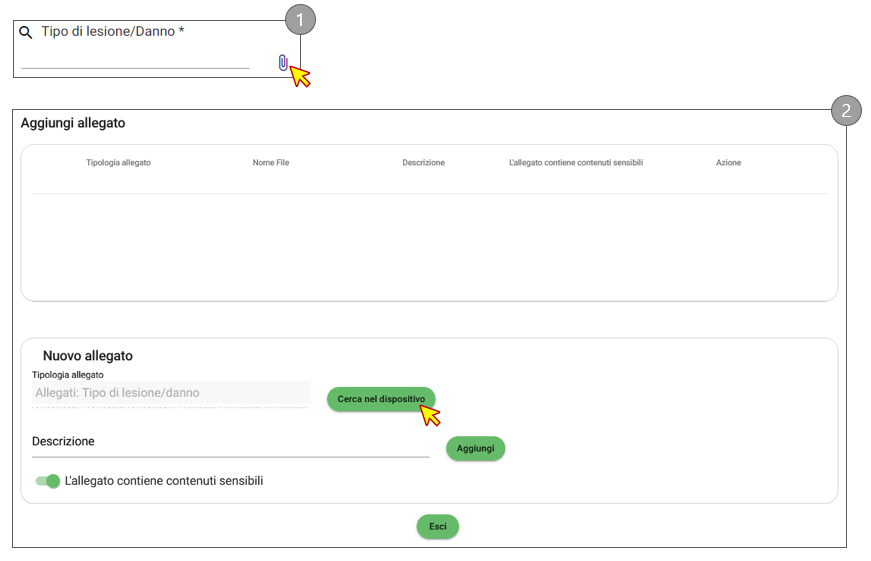
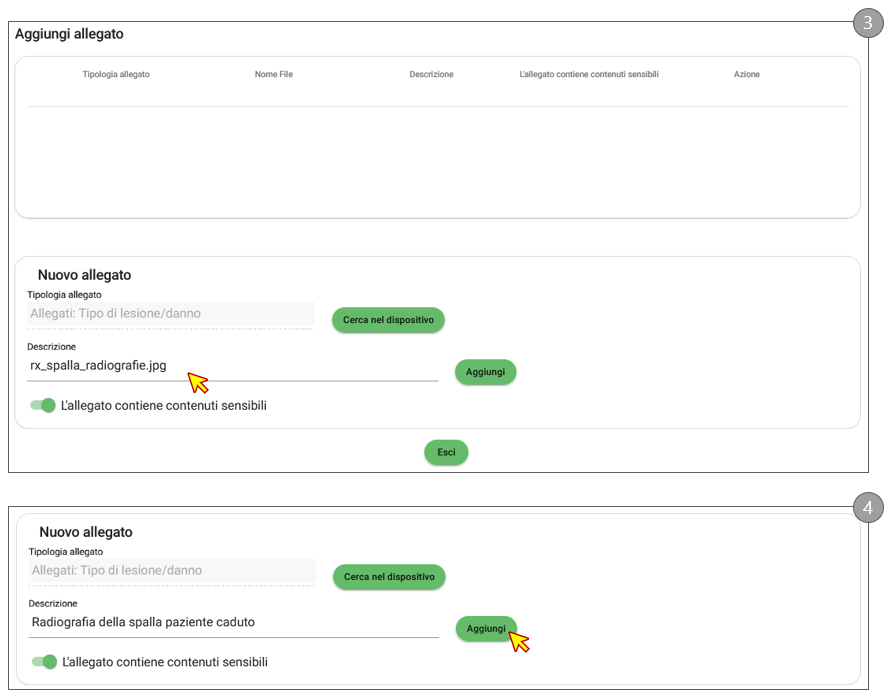
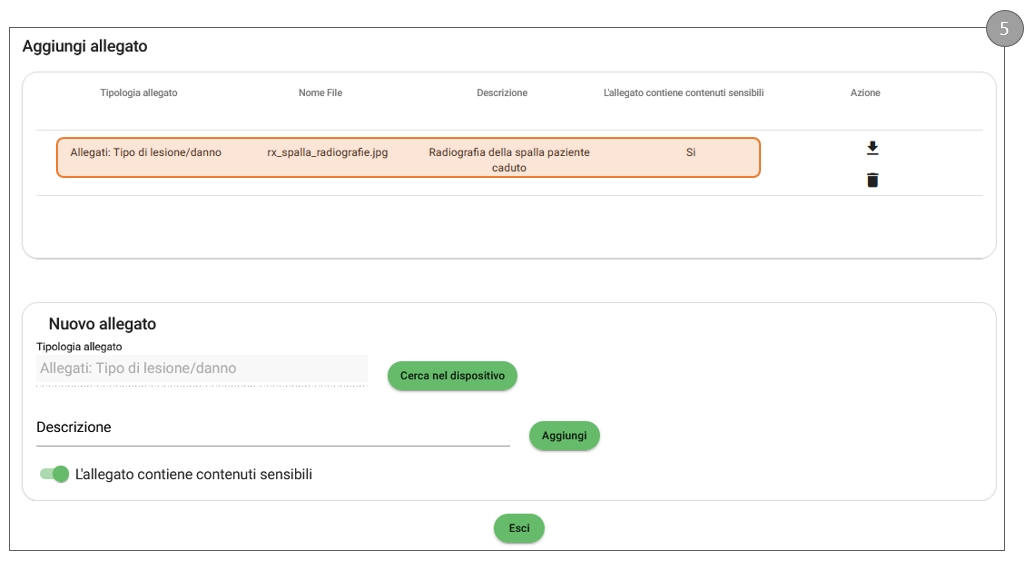
Aggiungere allegati
Dopo aver inserito un allegato, i dati del documento compaiono nella lista in alto.
Nella colonna Azione, sono disponibili due icone: